Xa rexistreime, Como identifícome con Cl@ve?
Identificación
Para poder identificarche con Cl@ve, debes rexistrarte previamente: vía Internet na páxina da Axencia Tributaria, desde a APP Cl@ve ou acudindo persoalmente a unha das oficinas de rexistro habilitado.
Se xa che rexistraches, accede ao trámite ou servizo da Sede electrónica da Axencia Tributaria e selecciona a identificación con "Cl@ve Móbil (anteriormente Cl@ve PIN)".
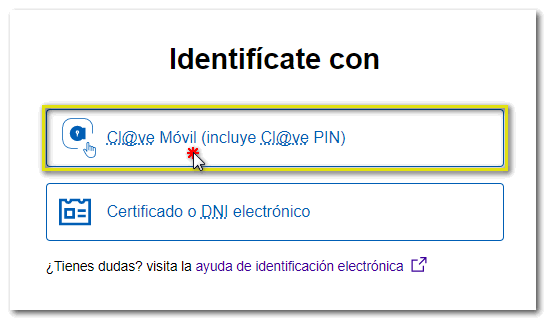
Acceso con Cl@ve Móbil (mediante código QR)
Mostrarase a petición de autenticación cos datos do organismo solicitante, o código QR para escanearo coa APP , o contador do tempo de caducidade da petición (5 minutos) e o código de verificación de tres díxitos. Se non tes instalada a APP Cl@ve dispós da ligazón "Non tena instalada?" para que poidas instalara. Doutra banda, se non podes escanear o código QR, pulsa na alternativa "...continuar coa autenticación por Cl@ve móbil sen lectura do QR ". 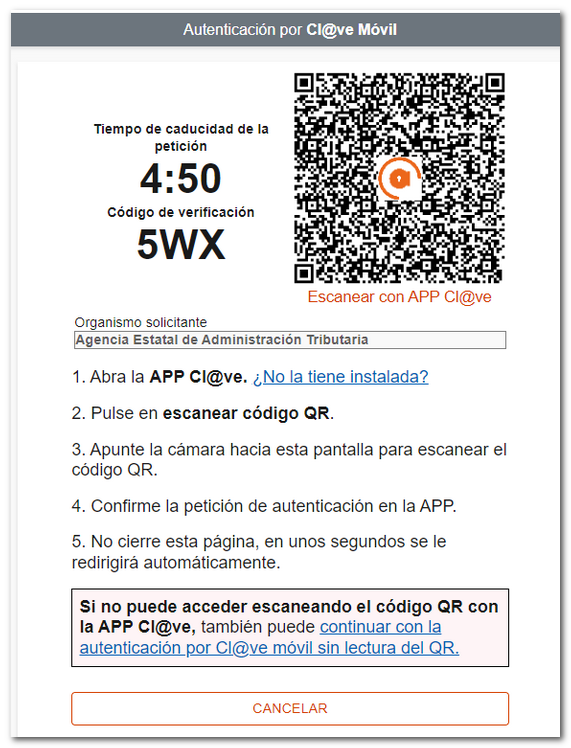
Abre a APP Cl@ve, pulsa "Escanear código QR" e enfoca co lector o código QR mostrado no navegador. Tras a lectura do QR , comproba que o código de verificación e o organismo coinciden cos da petición e pulsa "Confirmar".
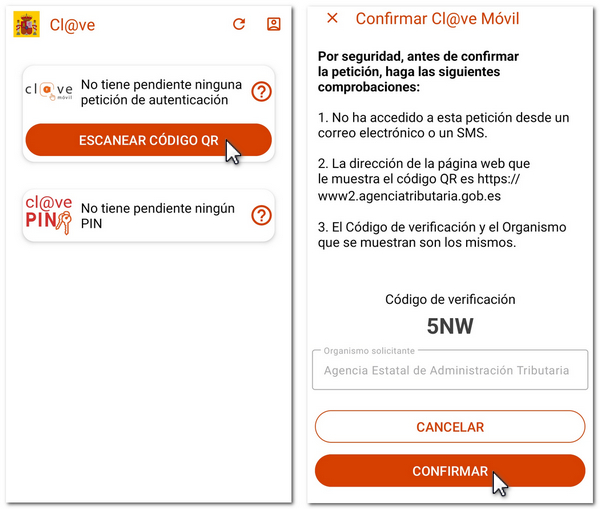
Deberás confirmar unha segunda vez introducindo o factor de desbloqueo do dispositivo (pegada, patrón, recoñecemento facial, pin, etc).
Finalmente, na APP mostrarase o aviso "Autenticación realizada" e, no navegador web, accederás a xestión que intentabas realizar xa autenticado.
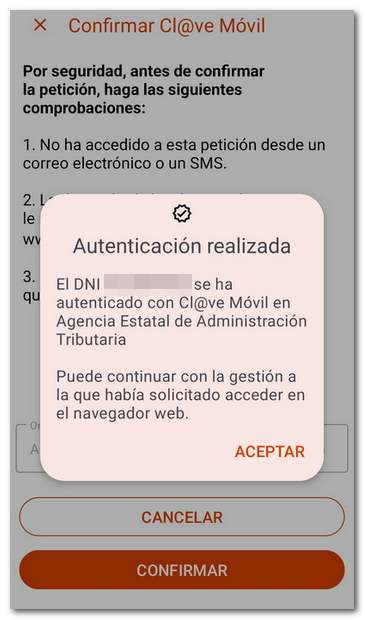
Acceso con Cl@ve Móbil (sen lectura do QR)
Se ao autenticarche mediante Cl@ve Móbil non podes acceder escaneando o código QR coa APP Cl@ve, dispós dunha altenativa para identificarche cos datos do DNI ou NIE. Pulsa "...continuar coa autenticación por Cl@ve móbil sen lectura do QR ".
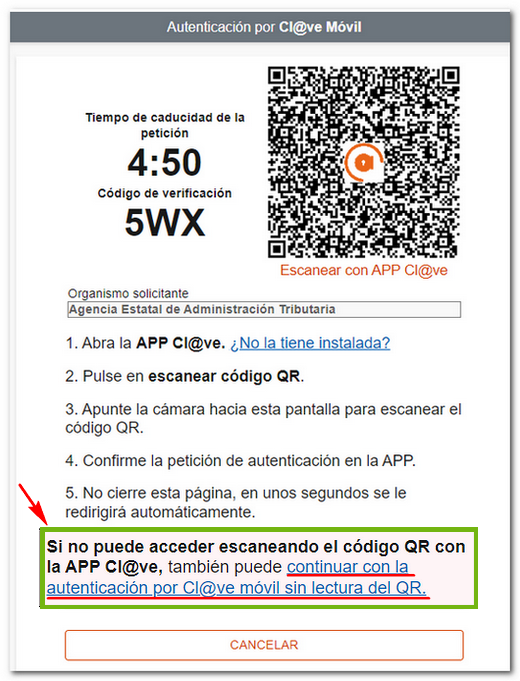
Introduce o teu DNI ou NIE e o dato de contraste en función do tipo de documento:
- Data de validez, para DNI ;
- Data de expedición, para DNI permanente (01-01-9999);
- Número de soporte, se é un NIE.
Na parte inferior encontrarás os ligazóns de axuda correspondentes para localizar no teu documento de identidade o dato solicitado.
Tras consignar correctamente os datos, pulsa "Continuar".
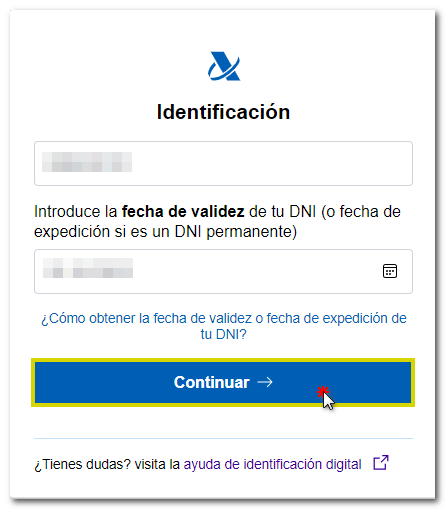
Mostrarase en pantalla a petición de autenticación cos datos do DNI /NIE, do organismo solicitante, o contador de 5 minutos de validez da petición, o código de verificación e as instrucións para abrir a APP e confirmar a petición.
NOTA: Se non podes acceder por esta vía, pasados 59 segundos habilitarase a opción alternativa para solicitar o PIN por SMS.
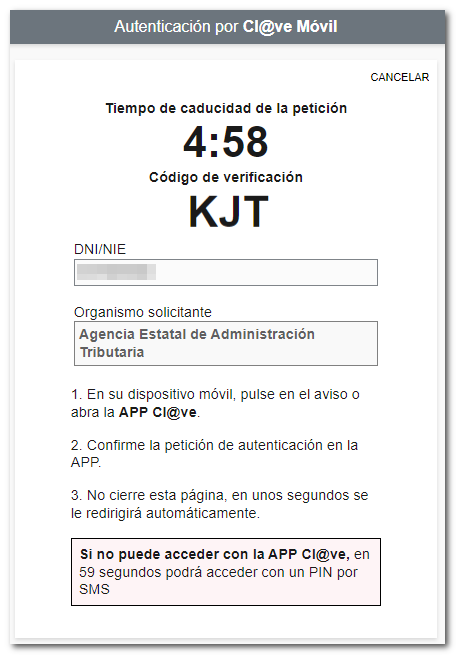
A continuación podes recibir unha notificación da APP no teu dispositivo móbil.
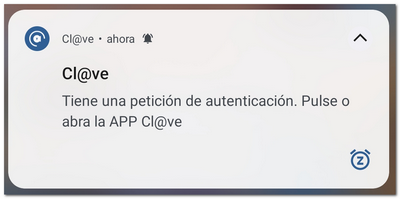
Abre a APP e mostrarase a petición de autenticación con Cl@ve Móbil cos mesmos datos anteriores. Pulsa "Confirmar"; por seguridade solicitarase unha segunda confirmación.

Cumprirá introducir tamén o factor de autenticación establecido para o dispositivo móbil (pegada, PIN, patrón, recoñecemento facial, etc.). Finalmente, mostrarase o aviso "Autenticación realizada" e xa poderás acceder á xestión que intentabas realizar.
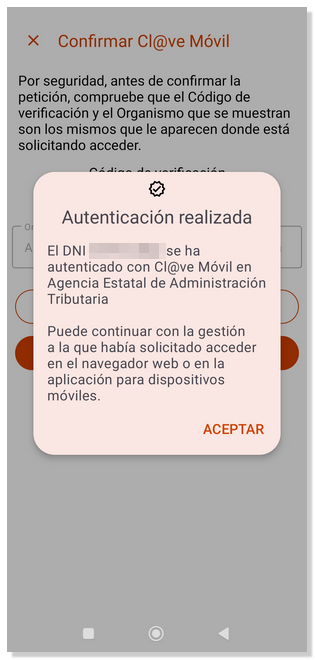
Acceso con Cl@ve Móbil (mediante SMS )
Mánténse a opción de identificación cun PIN recibido por SMS.
Tras pulsar a opción de identificación "Cl@ve Móbil (Inclúe Cl@ve PIN)", pulsa "Continuar coa autenticación por Cl@ve móbil sen lectura do QR ".
Introduce o número de DNI /NIE e o dato de contraste e pulsa "Continuar".
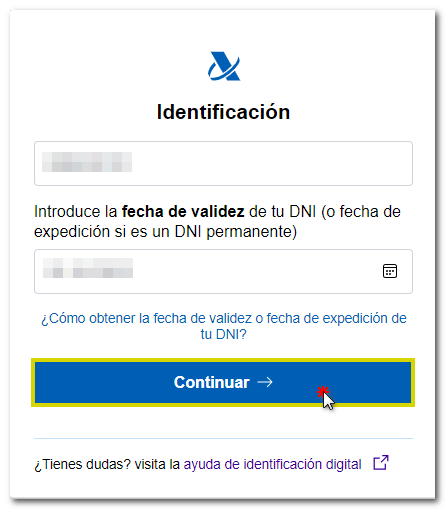
Neste caso a petición de autenticación mostrará tamén os datos do organismo solicitante, o contador do tempo de caducidade da petición (5 minutos) e o código de verificación de tres caracteres e a mensaxe cun contador de 60 segundos para poder solicitar o envío da SMS.

Transcorrido o tempo indicado, pulsa a ligazón do báner "... pode acceder cun PIN por SMS."

Recibirás un PIN de 6 díxitos numéricos por SMS que hai que introducir no campo "PIN de acceso". Por último pulsa "Acceder".

Se non recibes a SMS, podes consultar a información dispoñible na ligazón "Non recibe a SMS co PIN?".